אנחנו שמחים להציג את התכונה החדשה 'צליל' במקלדת Microsoft SwiftKey. תכונת הטון תומכת בשפות מרובות.
הטון
תכונת הטון שלנו מאפשרת לך לשנות את טון הטקסט שהזנת בשדה הקלט. הוא משתמש בבינה מלאכותית כדי לעזור למשתמשים לשפר את הכתיבה שלהם על-ידי הצעת מילים חלופיות וסדר מחדש משפטים.
יש לנו גווני "מקצועי", "לא רשמי", "מנומס" ו"פוסט חברתי".
1. מהו Tone for Microsoft SwiftKey keyboard?
כאשר תזין טקסט או הודעה בשדה הקלט באמצעות התכונה 'צליל', התכונה 'בינה מלאכותית' תכתוב את הטקסט ותספק לך אפשרויות בחירה בגוונים שונים.
2. כיצד להשתמש ב- Tone?
בסרגל הכלים, הקש על סמל Bing, כך שתוכל להציג את האפשרות 'צליל'.
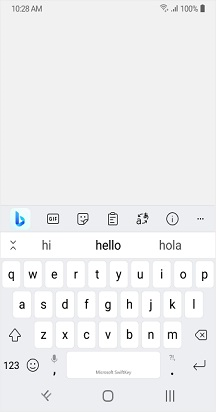
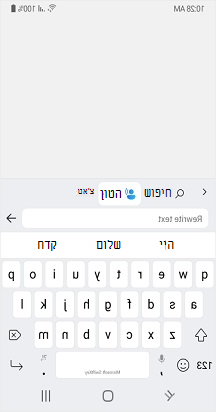
כיצד להשתמש ב'צליל' בשלוש דרכים שונות
שינוי גוון עם טקסט בשדה הקלט:
-
פתח את המקלדת של SwiftKey.
-
הקלד טקסט בשדה הקלט.
-
הקש על סמל Bing, בחר "Tone" והטקסט יופיע באופן אוטומטי בשדה הקלט Tone (Rewrite text)".
-
הקש על .
-
תינתן לך גוונים שונים כגון "מקצועי", "לא רשמי", "מנומס" ו"פוסט חברתי".
-
על-ידי הקשה על החלף, הוא יחליף את הטקסט ביישום בטקסט הצליל המעודכן. באפשרותך גם להשתמש בהעתקה, כך שתוכל להדביק את הטקסט בכל מקום שבו אתה זקוק לו ביישום.
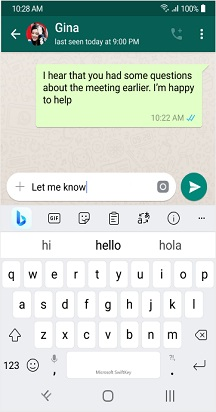
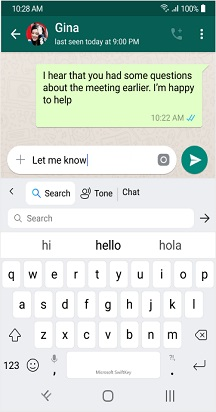
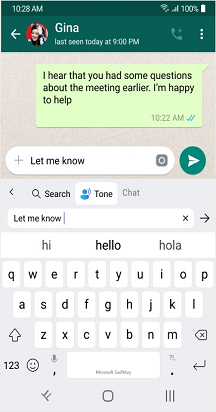
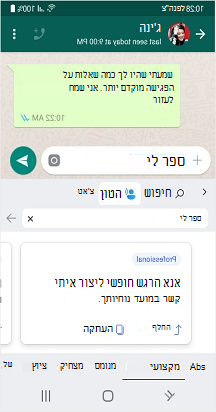
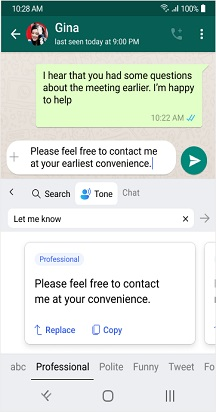
צליל ללא טקסט בשדה הקלט:
-
הקש על סמל Bing בסרגל הכלים ולאחר מכן בחר טון.
-
כעת הזן טקסט בשדה (שכתוב טקסט) והקש על .
-
תינתן לך גוונים שונים כגון "מקצועי", "לא רשמי", "מנומס" ו"פוסט חברתי".
-
על-ידי הקשה על החלף, הוא יחליף את הטקסט ביישום בטקסט הצליל המעודכן. באפשרותך גם להשתמש בהעתקה, כך שתוכל להדביק את הטקסט בכל מקום שבו אתה זקוק לו ביישום.
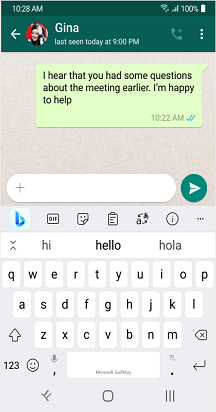
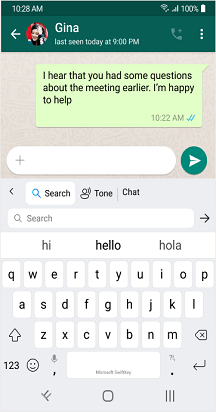
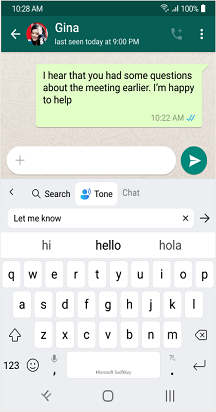

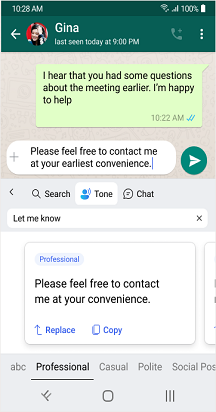
צליל עבור הטקסט שנבחר:
-
הזן טקסט כלשהו בשדה הקלט ובחר חלק מהטקסט.
-
הקש על סמל Bing ובחר טון.
-
הטקסט שבחרת קודם לכן יתווסף באופן אוטומטי ב'צליל'. באפשרותך להקיש כדי לקבל שכתובי טקסט.
-
תוכל להציג טקסט חדש כדי להחליף את הטקסט המקורי בשדה הקלט שנבחר.
-
תינתן לך גוונים שונים כגון "מקצועי", "לא רשמי", "מנומס" ו"פוסט חברתי".
-
על-ידי הקשה על החלף, הוא יחליף את הטקסט ביישום בטקסט הצליל המעודכן. באפשרותך גם להשתמש בהעתקה, כך שתוכל להדביק את הטקסט בכל מקום שבו אתה זקוק לו ביישום.
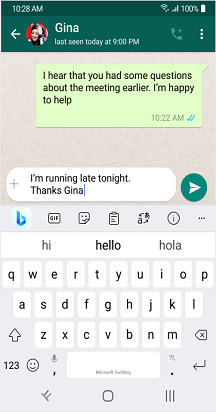
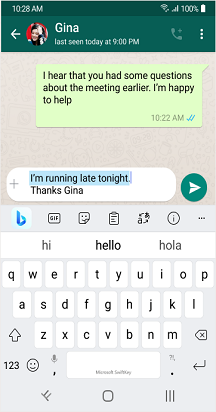
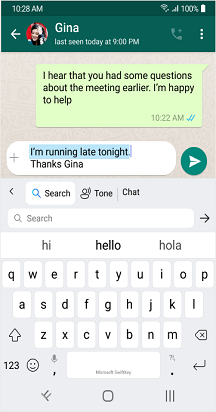
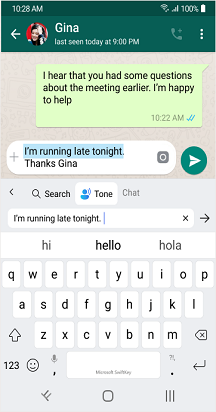
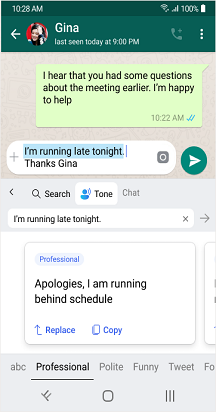
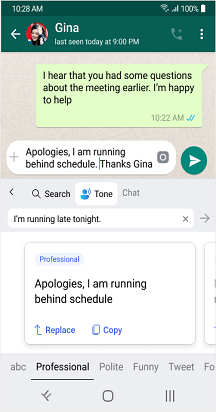
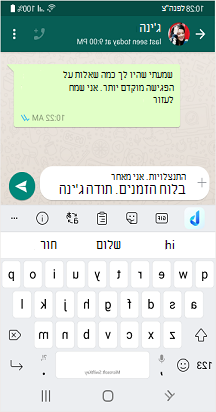
*אם אתה נתקל בבעיות בעת טעינת התוצאות, אנו מבקשים ממך לסגור ולפתוח מחדש או להקיש על נסה שוב*.
הערה: כדי להשתמש בתכונות 'צליל' ו'צ'אט', עליך להיכנס באמצעות חשבון Microsoft שלך.
הערה: "התכונות החדשות של Bing זמינות להורדה מ- Google Play Store. אם SwiftKey הותקן מראש במכשיר שלך, ייתכן שהתכונות החדשות לא יפעלו. פנה ליצרן הטלפון. אנו מתנצלים על אי-הנוחות."
אנחנו שמחים להציג את התכונה החדשה 'צליל' במקלדת Microsoft SwiftKey. תכונת הטון תומכת בשפות מרובות.
הטון
תכונת הטון שלנו מאפשרת לך לשנות את טון הטקסט שהזנת בשדה הקלט. הוא משתמש בבינה מלאכותית כדי לעזור למשתמשים לשפר את הכתיבה שלהם על-ידי הצעת מילים חלופיות וסדר מחדש משפטים.
יש לנו גווני "מקצועי", "לא רשמי", "מנומס" ו"פוסט חברתי".
1. מהו Tone for Microsoft SwiftKey keyboard?
כאשר תזין טקסט או הודעה בשדה הקלט באמצעות התכונה 'צליל', התכונה 'בינה מלאכותית' תכתוב את הטקסט ותספק לך אפשרויות בחירה בגוונים שונים.
2. כיצד להשתמש ב- Tone?
בסרגל הכלים, הקש על סמל Bing, כך שתוכל להציג את האפשרות 'צליל'.
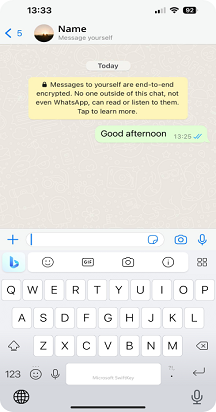
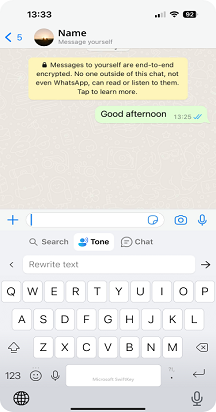
כיצד להשתמש ב'צליל' בשלוש דרכים שונות
שינוי גוון עם טקסט בשדה הקלט:
-
פתח את המקלדת של SwiftKey.
-
הקלד טקסט בשדה הקלט.
-
הקש על סמל Bing, בחר "Tone" והטקסט יופיע באופן אוטומטי בשדה הקלט Tone (Rewrite text)".
-
הקש.
-
תינתן לך גוונים שונים כגון "מקצועי", "לא רשמי", "מנומס" ו"פוסט חברתי".
-
על-ידי הקשה על קבל, הוא יחליף את הטקסט ביישום בטקסט הצליל המעודכן. באפשרותך גם להשתמש בהעתקה, כך שתוכל להדביק את הטקסט בכל מקום שבו אתה זקוק לו ביישום.
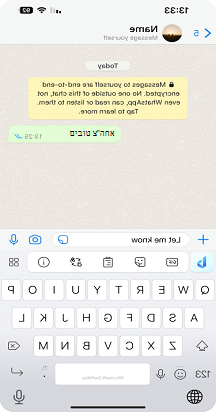
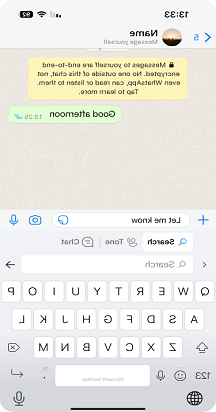
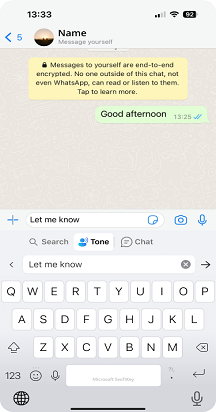
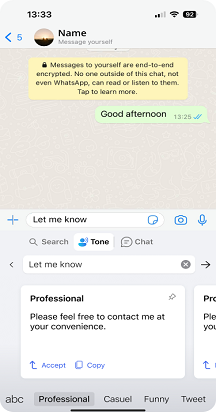
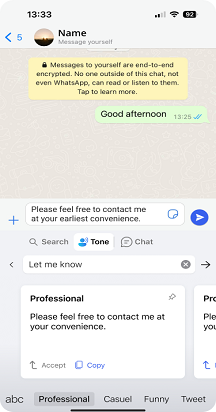
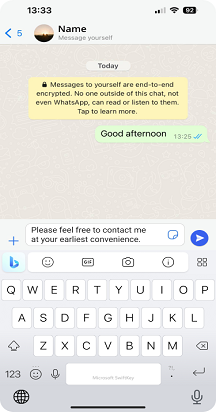
צליל ללא טקסט בשדה הקלט:
-
הקש על סמל Bing בסרגל הכלים ולאחר מכן בחר טון.
-
כעת הזן טקסט בשדה (שכתוב טקסט) והקש על .
-
תינתן לך גוונים שונים כגון "מקצועי", "לא רשמי", "מנומס" ו"פוסט חברתי".
-
על-ידי הקשה על החלף, הוא יחליף את הטקסט ביישום בטקסט הצליל המעודכן. באפשרותך גם להשתמש בהעתקה, כך שתוכל להדביק את הטקסט בכל מקום שבו אתה זקוק לו ביישום.
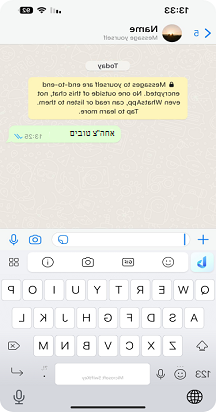
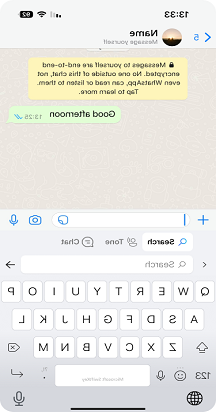
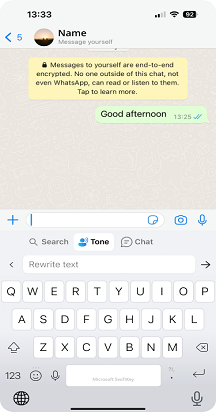
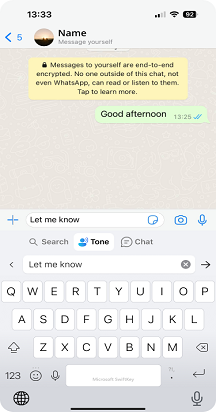
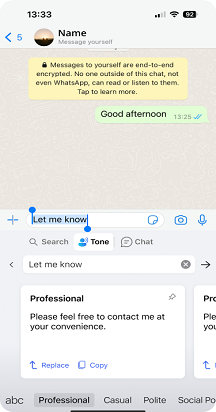
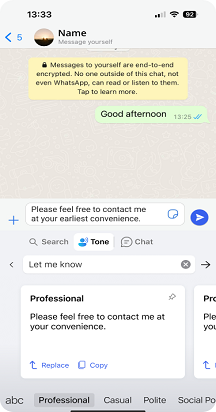
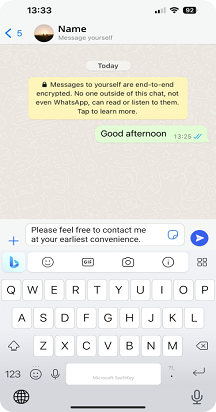
צליל עבור הטקסט שנבחר:
-
הזן טקסט כלשהו בשדה הקלט ובחר חלק מהטקסט.
-
הקש על סמל Bing ובחר טון.
-
הטקסט שבחרת קודם לכן יתווסף באופן אוטומטי ב'צליל'. באפשרותך להקיש כדי לקבל שכתובי טקסט.
-
תוכל להציג טקסט חדש כדי להחליף את הטקסט המקורי בשדה הקלט שנבחר.
-
תינתן לך גוונים שונים כגון "מקצועי", "לא רשמי", "מנומס" ו"פוסט חברתי".
-
על-ידי הקשה על החלף, הוא יחליף את הטקסט ביישום בטקסט הצליל המעודכן. באפשרותך גם להשתמש בהעתקה, כך שתוכל להדביק את הטקסט בכל מקום שבו אתה זקוק לו ביישום.
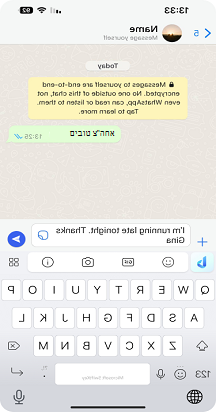
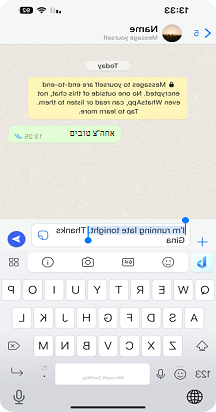
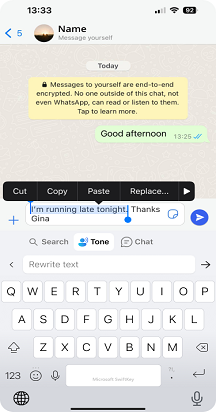
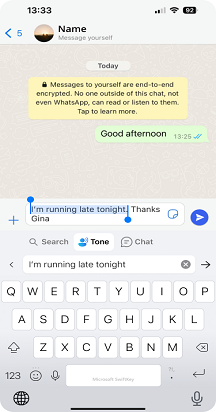
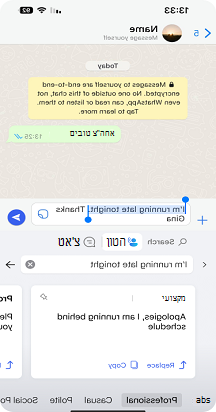
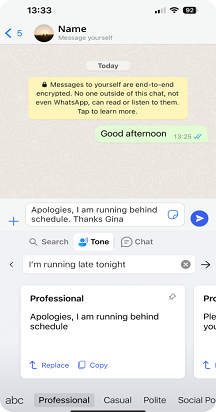
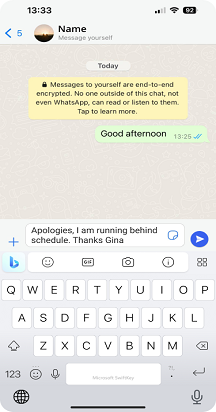
*אם יש לך בעיות בטון, אנו מבקשים ממך לסגור ולפתוח מחדש או להקיש על נסה שוב.
הערה: כדי להשתמש בתכונות 'צליל' ו'צ'אט', עליך להיכנס באמצעות חשבון Microsoft שלך.
הערה: "התכונות החדשות של Bing זמינות להורדה מ- Apple App Store. אם SwiftKey הותקן מראש במכשיר שלך, ייתכן שהתכונות החדשות לא יפעלו. פנה ליצרן הטלפון. אנו מתנצלים על אי-הנוחות."










